来源:小编 更新:2025-09-04 03:30:43
用手机看
你是不是也和我一样,有时候拿着安卓手机,突然觉得屏幕的方向不对劲,想要调整但又不知道怎么操作?别急,今天就来手把手教你如何让安卓系统旋转屏幕,让你的手机随时随地都能找到最舒适的视角!
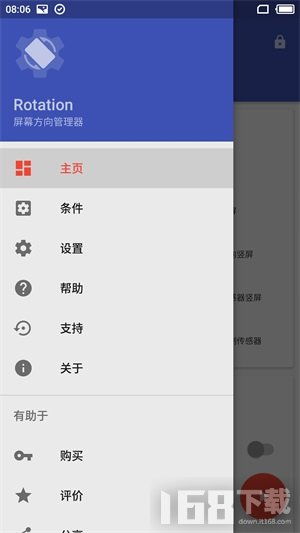
首先,让我们来看看如何开启或关闭自动旋转屏幕这个功能。
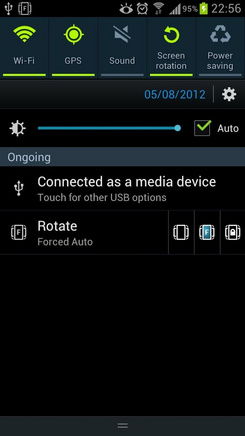
- 打开你的安卓手机,找到并点击设置图标。
- 在设置菜单中,向下滚动找到“显示”或“显示与亮度”选项,点击进入。
- 在这个页面中,你会看到一个名为“自动旋转”或“屏幕旋转”的选项,点击它。
- 如果你之前关闭了这个功能,现在它会变成开启状态,屏幕会根据你的手机方向自动旋转。
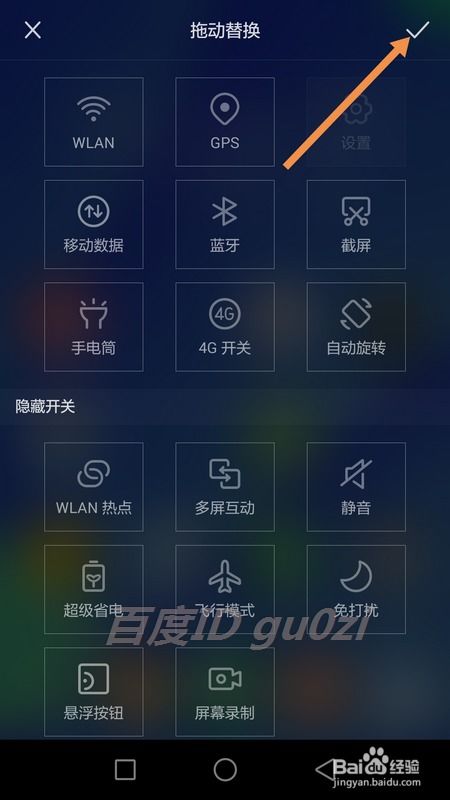
- 如果你想关闭这个功能,只需再次点击“自动旋转”或“屏幕旋转”,将其关闭即可。
有时候,你可能不想让屏幕自动旋转,这时候就需要手动调整屏幕方向。
- 在屏幕底部或顶部,你会看到一个旋转按钮,通常是一个箭头图标。
- 点击这个按钮,屏幕就会从竖屏模式变为横屏模式。
- 如果你已经将屏幕旋转为横屏,只需再次点击旋转按钮,屏幕就会变回竖屏模式。
安卓系统还提供了一些高级选项,让你可以更精细地控制屏幕旋转。
- 在设置中找到“显示”或“显示与亮度”选项。
- 向下滚动,你会看到一个名为“锁定屏幕方向”或“锁定屏幕旋转”的选项。
- 点击它,你可以选择锁定屏幕为竖屏或横屏,这样即使你改变了手机的方向,屏幕也不会自动旋转。
- 在一些应用中,你可以设置应用特定的屏幕方向。
- 打开应用设置,找到屏幕方向或旋转选项。
- 根据你的需求,选择横屏或竖屏。
在使用屏幕旋转功能时,以下是一些需要注意的事项:
1. 电池消耗:自动旋转屏幕可能会增加电池的消耗,特别是在屏幕频繁旋转的情况下。
2. 应用兼容性:有些应用可能不支持屏幕旋转,或者旋转效果不佳。
3. 系统版本:不同版本的安卓系统在屏幕旋转方面的设置可能会有所不同。
通过以上步骤,相信你已经学会了如何让安卓系统旋转屏幕。无论是自动旋转还是手动调整,都能让你在使用手机时找到最舒适的视角。不过,记得根据你的使用习惯和需求,适时调整屏幕旋转设置,让手机更好地服务于你。现在,就拿起你的手机,试试看吧!